Adobe Acrobat 7.0这款软件的编辑页面十分的经典,但是对PDF文档的编辑却是十分友好的,毕竟可以提取页面、删除页面以及拆分页面,还可以进行文档的比较,当你想要对其中两个PDF文档进行对比一下,看看有哪些地方是不同的,那么就可以通过比较文档功能进行操作就好了,只需要进入到文档选项卡下就可以找到比较文档选项进行操作就好了,下方是关于如何使用Adobe Acrobat 7.0比较两个文档的具体操作方法,如果你需要的情况下可以看看方法教程,希望对大家有所帮助。

1.首先,我们需要点击【打开】这个选项,我们将本地中需要比较的其中一个PDF文档添加进来。

2.随后,再将鼠标定位到【文档】选项的位置进行点击,之后点击下拉选项中的【比较文档】这个选项。

3.当我们进入到比较文档选项的窗口中之后,直接在【老版本的文档】下点击【选择】按钮。

4.这时,就可以直接在打开的窗口中将PDF文档添加进来,完成之后点击确定按钮。

5.随后,就可以返回到页面上,就会马上查看到生成的比较文档,你可以在第一页查看到比较文档的结果,之后你可以滑动页面查看一下详细的比较内容。

以上就是关于如何使用Adobe Acrobat 7.0比较文档的具体操作方法,我们在使用该软件的过程中,可以进行文档的编辑修改,并且还可以对文档进行比较设置,按照以上的方法教程进行两个文档的比较操作就好了,感兴趣的话可以操作试试。
 win10最新版本1909更新卡在96%怎么解决
win10最新版本1909更新卡在96%怎么解决
如果我们在使用win101909版本系统电脑的时候,想要将自己的版本......
阅读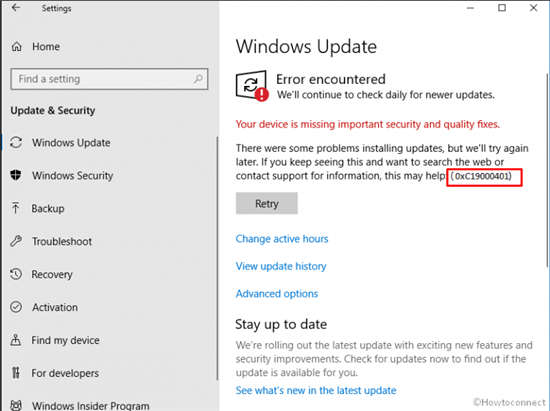 如何修复Windows11或Win10中的更新错误0xC1
如何修复Windows11或Win10中的更新错误0xC1
如何修复Windows11或Win10中的更新错误0xC19000401 最近,许多用户在......
阅读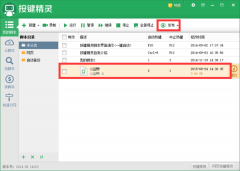 按键小精灵启动后不自动运行怎么办-启动
按键小精灵启动后不自动运行怎么办-启动
有的朋友会遇到按键小精灵启动后不自动运行这种情况,该怎么......
阅读 Excel表格不带边框粘贴数据的方法
Excel表格不带边框粘贴数据的方法
很多小伙伴在对表格文档进行编辑时都会选择使用Excel程序,因......
阅读 安卓7.0的手机有哪些?哪些手机是androi
安卓7.0的手机有哪些?哪些手机是androi
国产年度旗舰 国产年度旗舰之名并不是硬件强悍这么简单,华为......
阅读 哔哩哔哩2020转正答题的答
哔哩哔哩2020转正答题的答 支付宝告诉你:天下没有
支付宝告诉你:天下没有 抖音摇摆特效制作方法图
抖音摇摆特效制作方法图 Windows10 build 20246达到Dev
Windows10 build 20246达到Dev 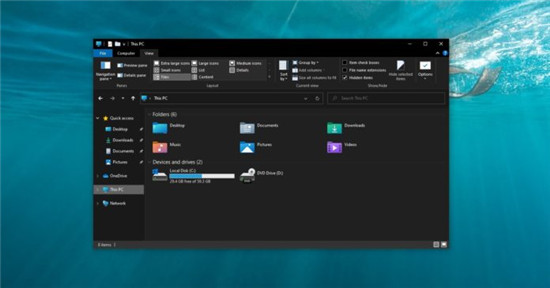 动手使用Windows10 File Expl
动手使用Windows10 File Expl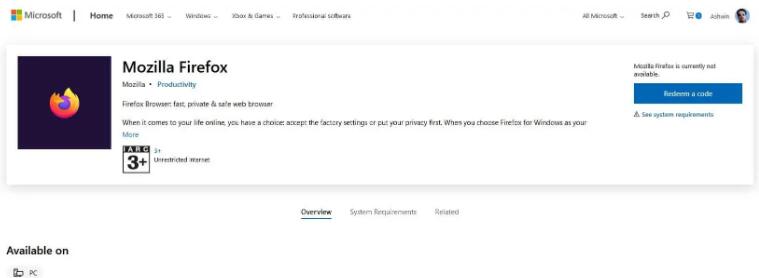 Mozilla正在Microsoft Store上测
Mozilla正在Microsoft Store上测 “相爱相杀”,电商与物
“相爱相杀”,电商与物 云闪付要怎么查询交易记
云闪付要怎么查询交易记 《太阁立志传V DX》仕官倾
《太阁立志传V DX》仕官倾 烟雨江湖文房四宝在哪买
烟雨江湖文房四宝在哪买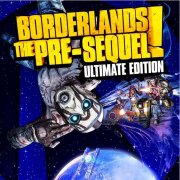 Switch无主之地前传终极版
Switch无主之地前传终极版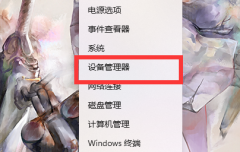 铭鑫nvidia显卡驱动安装不
铭鑫nvidia显卡驱动安装不 微星ds102驱动未连接鼠标
微星ds102驱动未连接鼠标 电脑系统XP系统开机提示“
电脑系统XP系统开机提示“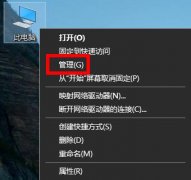 windows无法找到网络适配器
windows无法找到网络适配器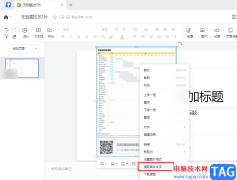 腾讯文档提取图片中的文
腾讯文档提取图片中的文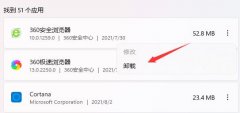 win11开机一会蓝屏解决方法
win11开机一会蓝屏解决方法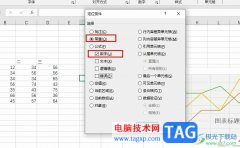 Excel表格只选择数字单元格
Excel表格只选择数字单元格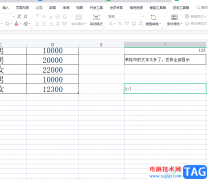 wps表格在单元格中输入比
wps表格在单元格中输入比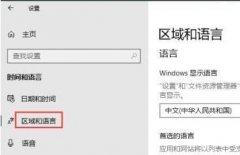 win101809和103哪个更好介绍
win101809和103哪个更好介绍 给qq好友传文件限制次数吗
给qq好友传文件限制次数吗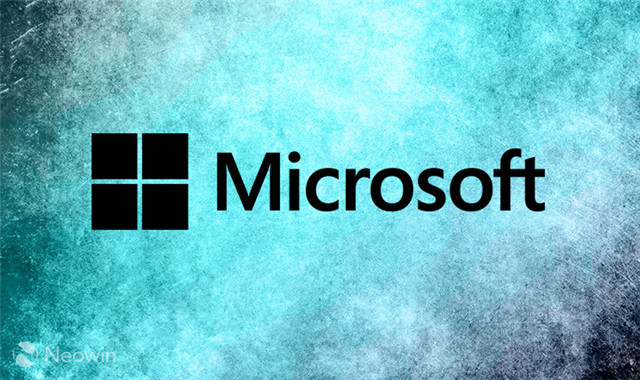 如何用手机设置无线路由
如何用手机设置无线路由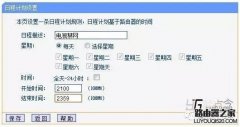 怎么通过路由器控制小孩
怎么通过路由器控制小孩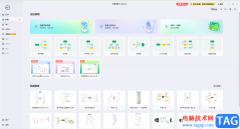
亿图脑图mindmaster是一款非常受欢迎的办公软件,在其中我们可以非常轻松地制作各种思维导图。在亿图脑图mindmaster中完成内容的编辑和制作后,我们可以选择将其导出为JPG,PNG等图片格式。如...
次阅读

在小米手机中有着许多显著的优势吸引着用户,这款手机不仅有着高硬件配置,还有着最好用的安卓定制系统,总的来说小米手机是部分用户坚持使用的一款移动设备,当用户在使用这款手机时...
次阅读
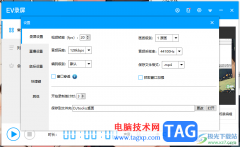
EV录屏软件是我们平时十分喜欢的一个录制视频的软件,在该软件中该可以进行设置全屏录屏以及区域录屏等,还可以进行在线直播操作,而一些小伙伴表示疑惑的是,当你录制好视频之后,发...
次阅读
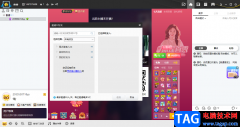
YY语音是一款提供丰富直播资源的语音软件,我们可以通过YY语音和自己的qq好友或者yy好友进行聊天,当我们创建了频道之后,你可以进入到创建的频道页面中,然后通过邀请好友进行聊天,比...
次阅读
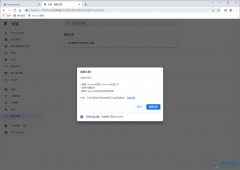
有时候我们会在谷歌浏览器中浏览一些自己喜欢的网页,比如一些网页视频,网页图片等,也会根据自己的需求登录工作网站,因此浏览器帮助我们的有很多,是一款非常便利的浏览器,有的时...
次阅读

知云文献翻译软件是一款可以将自己电脑中的PDF文档通过该软件进行翻译的软件,平时自己会编辑很多的PDF文档,并且自己也会收藏一些英文文献,那么你可以通过知云文献翻译将这些英文文献...
次阅读

KMSpico(KMS激活工具)激活系统如何使用呢?今天小编就和大家一起分享关于KMSpico(KMS激活工具)的详细使用方法,希望还不会的朋友可以来学习一下,相信通过学习本篇教程,可以帮助到大家。...
次阅读

华为手机逐渐在竞争激烈的手机界中站稳脚跟,其中的功能优势吸引了不少的用户前来使用,在这款手机中用户可以感受到稳定的通讯信号、快速的充电速度以及强大的电池续航能力等,很好的...
次阅读
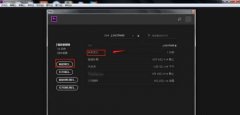
premiere如何清除已添加的视频特效呢,话说不少用户都在咨询这个问题呢?下面就来小编这里看下premiere清除已添加视频特效教程步骤吧,需要的朋友可以参考下哦。...
次阅读
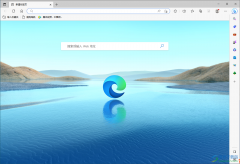
edge浏览器是我们平常会经常使用到一款浏览器,一般喜欢使用电脑进行操作的小伙伴,那么使用到浏览器的情况是非常多的,有的时候我们需要进入到浏览器中查询一些资料信息,有的时候需...
次阅读
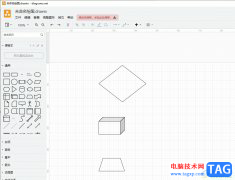
Draw.io是一款非常出色的免费流程图绘制工具,它可以让用户轻松地绘制出各种图表图示,例如用户可以用来绘制泳道图、组织结构图、流程图或是文氏图等,能够满足用户的绘图需求,因此D...
次阅读

photoshop软件是大家生活中或是工作中经常接触到的一款软件,作为专业且功能强大的图像处理软件,photoshop软件能够有效帮助用户进行图片的编辑与创作,当用户在photoshop软件中导入一张图片后...
次阅读

upupoo动态壁纸是一款非常丰富的桌面壁纸软件,该软件提供非常丰富的壁纸资源,不管是什么类型的壁纸都是可以通过upupoo动态壁纸来设置的,由于upupoo动态壁纸中提供的壁纸资源是很多的,并...
次阅读
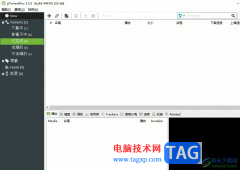
utorrent是一款非常小巧的bt下载工具,它虽然仅仅只占用了几m的内存,但仍可以为用户带来强大而出色的下载体验,utorrent软件支持多任务下载、磁力链接下载,让用户可以在较短时间内获得多...
次阅读
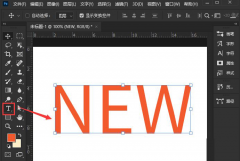
很多用户还不知道ps文字中间怎么加内容?下面小编就为大家带来了ps文字中添加小标题技巧分享,希望可以帮到你们。...
次阅读